Riešenie problémov s wininit.Exe v systéme Windows

- 3991
- 154
- Oleg Krajči
Windows Work nie je možné bez veľkého počtu procesov a systémových služieb, ktoré sú zodpovedné za stabilnú prevádzku systému. Skúsenejší používatelia sú oboznámení s programom „Správca úloh“, kde môžete pozorovať väčšinu informácií o systéme.
Pri prezeraní detailov môže pozornosť prilákať proces vína.exe, čo je najviac neznáme. V tomto článku sa dozviete vymenovanie Wininit.exe a algoritmus na vyriešenie problému v prípade, že bol maskovaný škodlivým.

Za čo je zodpovedné za Wininit.exe
Víťaz.EXE je systémový proces, ktorý začína svoju prácu súčasne pomocou systému Windows a podporuje jeho správne fungovanie.
Jednou z hlavných úloh je spustenie procesu inicializácie systému. Jednoducho povedané, vďaka spoločnosti WinInit je väčšina služieb v oblasti pozadia pôsobiace nepretržite zapnutá a kontrolovaná.
Okrem toho sa vykonáva niekoľko ďalších funkcií:
- Spustenie procesu služieb.EXE zodpovedný za koordináciu ďalších dôležitých služieb.
- Spustiť LSASS.exe, takže používateľ je úspešne povolený.
- Zaradenie LSM.exe. Táto služba je zodpovedná za podporu miestnych stretnutí.
- Vytvorenie a vyplnenie informácií v priečinku Temp, ktorý je tiež zodpovedný za správne fungovanie aktuálnej relácie.
Kde nájsť proces vína.exe
Ako sa uvádza na začiatku článku, proces nájdete v dispečerovi úlohy. Univerzálnym spôsobom otvorenia je použitie kľúčovej kombinácie „Ctrl+Shift+ESC“. Po správnom stlačení kombinácie sa pred vami objaví správne okno. Používatelia systému Windows 10 sa práve zadajú názov programu v ponuke „Štart“.
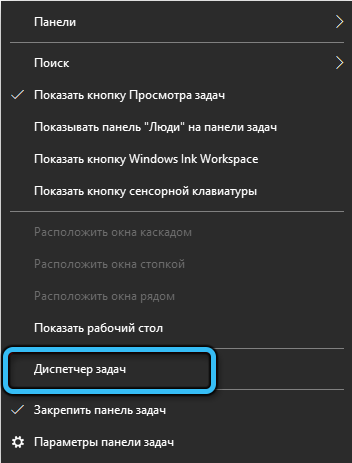
Ďalej musíte ísť na kartu „Processes“, kde máme záujem o WinInit. Je potrebné objasniť, že v informáciách Windows 10 nájdete aj na karte „Podrobnosti“.
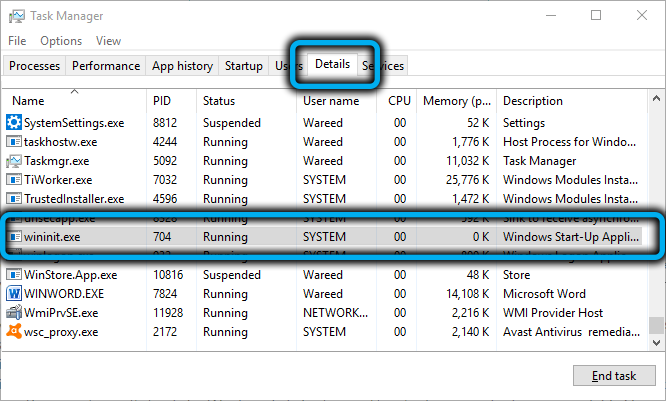
Ak chcete získať podrobnejšie informácie, po nájdení procesu v zozname kliknite na jeho názov s pravým tlačidlom a v ponuke, ktoré sa otvára, vyberte „Vlastnosti“.
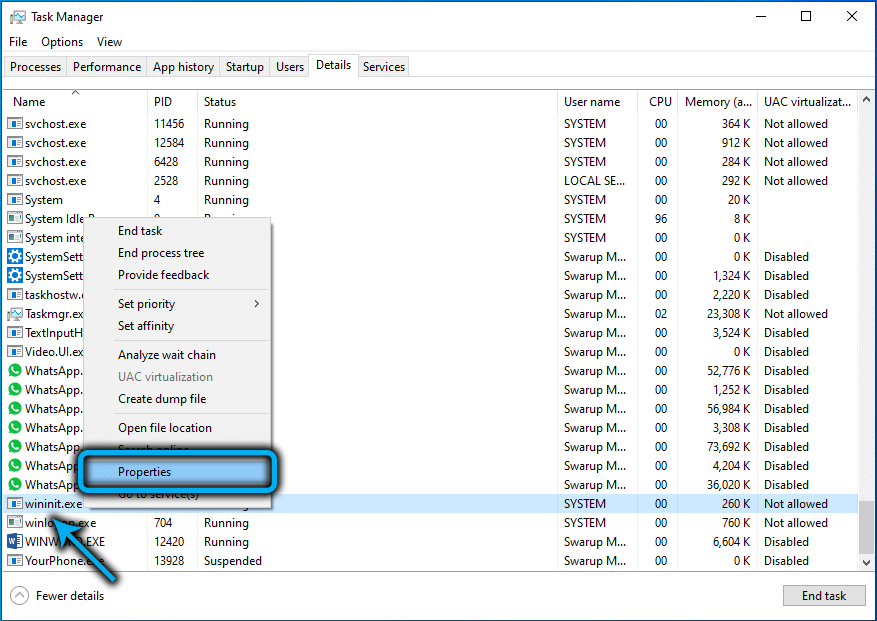
Prechod na umiestnenie súboru procesu
Súbor zodpovedný za tento proces je v jednom z kľúčov pre systém adresára: „System32“.
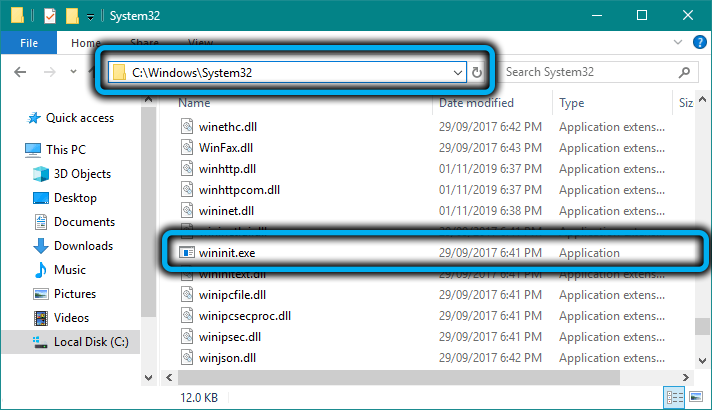
Ak sa chcete ocitnúť v tomto priečinku, budete potrebovať práva správcu.
Stačí po stlačení pravej myši -buttonovej myši na názov procesu v dispečerovi úlohy Vyberte „Otvorené umiestnenie súboru“.
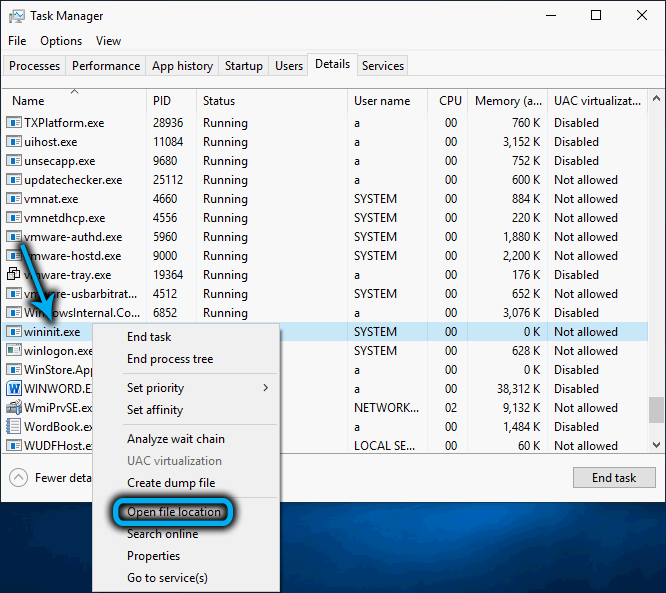
Identifikácia súborov
Ako už bolo uvedené, Wininit sám.Exe nie je vírus. Škodlivé programy sa však môžu skryť v tomto procese. Hovoríme o trójskych koňoch a červoch, ktoré dávajú ich súbory rovnaké názov ako systémové služby, aby sa zabránilo detekcii. Preto je potrebné vykonať správnu identifikáciu a pochopiť, či je súbor pravý.
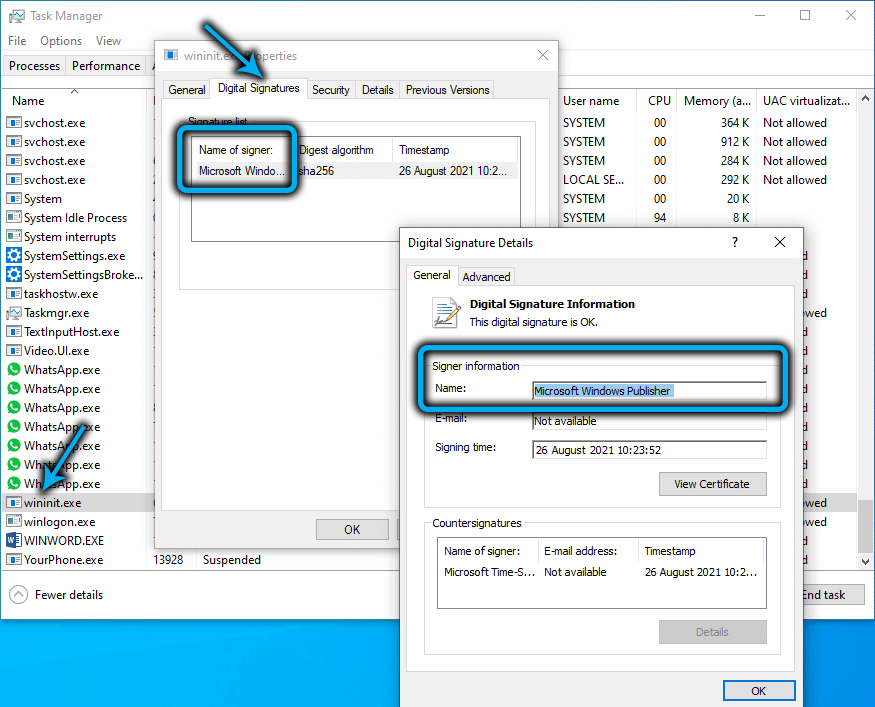
Najprv by ste si mali skontrolovať zaťaženie centrálneho procesora v dispečerovi úlohy. Faktom je, že vírusové procesy ho nútia pracovať s najväčšou silou počas celého zasadnutia a skutočný víťaz je iba počas štartu. Preto po načítaní systému by hodnota indikátora v dispečerovi nemala prekročiť 10 jednotiek.
Mali by ste tiež skontrolovať nastavenia súboru (ako to urobiť, bolo to uvedené skôr). Originálny súbor sa bude vždy umiestniť iba v priečinku 32 System 32. Akékoľvek iné miesto naznačuje škodlivé.
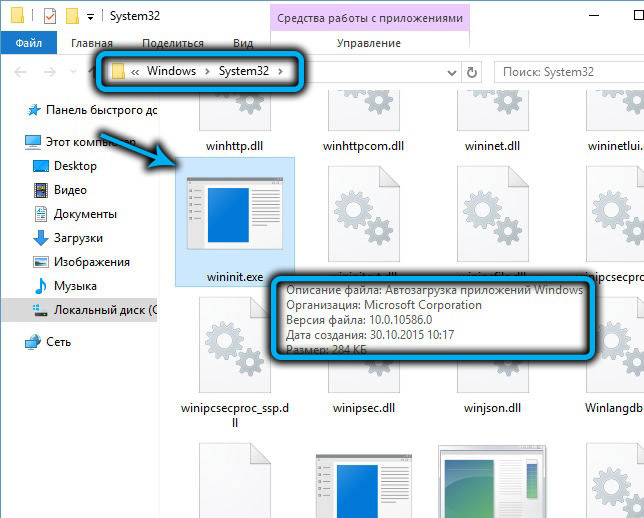
Posledným identifikačným bodom je kontrola mena používateľa. Pri prezeraní vlastností procesu sa musíte uistiť, že stĺpec „používateľského mena“ je nastavený hodnota „System“.
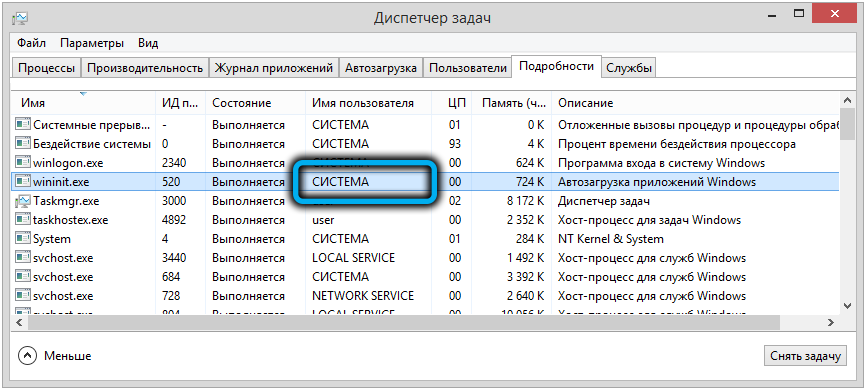
Odstránenie vírusu
Ak ste počas identifikácie zistili, že tento proces nie je pravý, mali by ste s opatrnosťou odstrániť súvisiace súbory prerušením falošných služieb. Hlavnou vecou nie je prerušiť ani vymazať skutočnú víťaz.exe.
Záverom by ste sa mali obrátiť na pomoc antivírusových programov skenovaním počítača na prítomnosť zostávajúcich škodlivých súborov. Antivírusový program pre vás urobí všetko. Najúčinnejšie je komerčný. Cenové značky pre programy začínajú na 1 000 rubľov. Windows 10 má však aj svoj vlastný antivírus, nie horší ako analógy, môžete ho použiť.
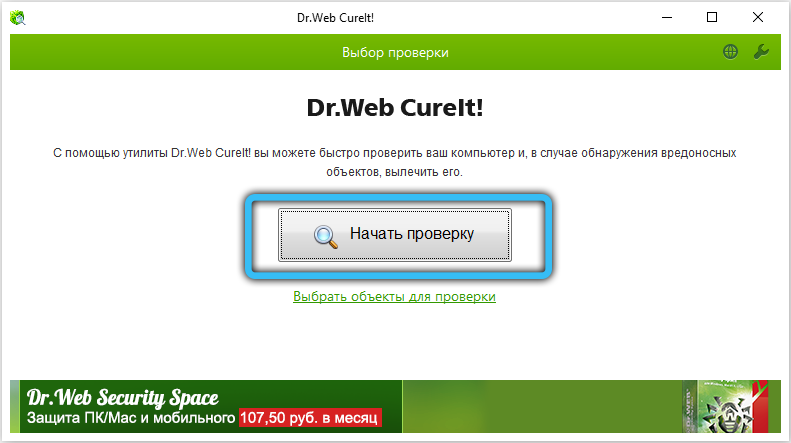
- « Nedostatok zvuku na počítači v systéme Windows 11 Ako problém vyriešiť
- Ako nainštalovať aplikáciu HD VideoBox na Smart-TV alebo predponu »

